画像の画質を綺麗にするサイトおすすめ5選〜画像/写真の画質を劇的に改善!

写真や画像の画質が粗い、ぼやけている、またはノイズが多くて、SNSでのシェアや印刷に満足できない――そんな悩みを抱えていませんか?
この記事では、オンラインで手軽に利用できる画像の画質を綺麗にするおすすめサイトを5つ厳選してご紹介します。それぞれの特徴や高画質化のやり方を詳しく解説し、あなたに最適なツール選びをサポートします。理想の画質を手に入れて、写真や画像をもっと楽しみましょう!
AIテクノロジーを採用して、インテリジェント的にカラー化した古い写真のノイズ、ぼやけを解析し、簡単に画質を強化、ディテールを補正できます。
画像の画質を綺麗にするサイトを選ぶポイント
画像や写真の画質を向上させるオンラインツールを選ぶ際には、機能や使い勝手を考慮して、自分のニーズに合ったものを選ぶことが大切です
- ・ 操作の簡単さ:直感的でシンプルなインターフェースが使いやすい
- ・ 処理スピード:画像のアップロードや編集がスムーズで迅速
- ・ 出力品質:ノイズ除去や高解像度化の仕上がりが自然で美しい
- ・ 料金:無料プランやリーズナブルな価格設定が魅力
- ・ 対応フォーマット:JPEGやPNG, WEBP, HEICなど、多様な画像形式に対応
- ・ 一括高画質化:複数画像をまとめて処理できる機能が便利
- ・ 入力方式:URLやクラウドストレージからの直接インポートも可能だと柔軟性が高い
- ・ 追加機能:背景除去や画像リサイズなど、便利な機能があれば尚良い
- ・ セキュリティ:アップロードした画像のプライバシー保護がしっかりしているか
画像の画質を綺麗にするサイトおすすめ5選
これからは、高性能なAI技術を搭載したおすすめの画像高画質化サイトを5つご紹介します。それぞれの特徴を比較しながら、あなたにぴったりのツールを見つけてください。
画像の画質を綺麗にするサイトおすすめNo.1〜PicWish
- 📰 PicWish AIによる写真高画質化ツール
- 【入力形式】:png、jpg、jpeg、webp、bmp、jfif、heic
- 【入力方式】:アップロード
- 【バッチ処理】:×
- 【料金プラン】:無料プラン、都度課金、週間プラン、月間プラン、年間プラン
- 特徴
- ノイズ除去と鮮明化:低解像度や古い写真の質を劇的に改善
- 多用途性:カラー化と消しゴム機能も備えている
- 高速処理:画像の処理時間が短く、すぐに結果を確認できる
- AI高画質化モデル:画像タイプに応じて選べる3つのAIモデルが用意されている
- おすすめポイント
- 簡単な操作性と高品質な出力を兼ね備えたツールで、多目的に使いたい方に最適です。
- 🎬 オンラインで画像の画質を綺麗にする方法
- ❶ PicWishの画像高画質化機能ページにアクセスして、「画像を選択」によって画質の荒い画像をサイトにアップロードします。
- ❷ サイトがAIを活用して画像の画質を向上する処理を行います。
- ❸ 完了後、「画像を保存」をクリックしたら、高画質化された画像がダウンロードされます。
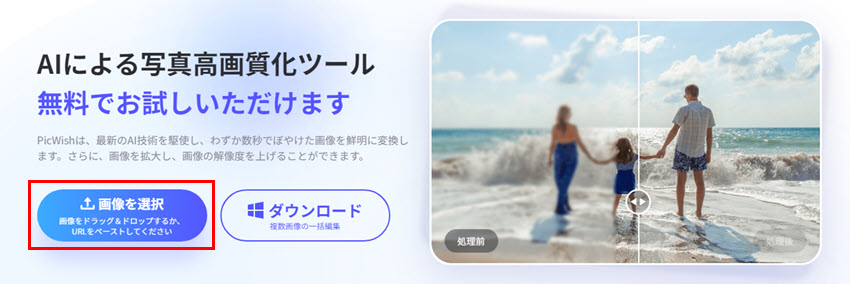
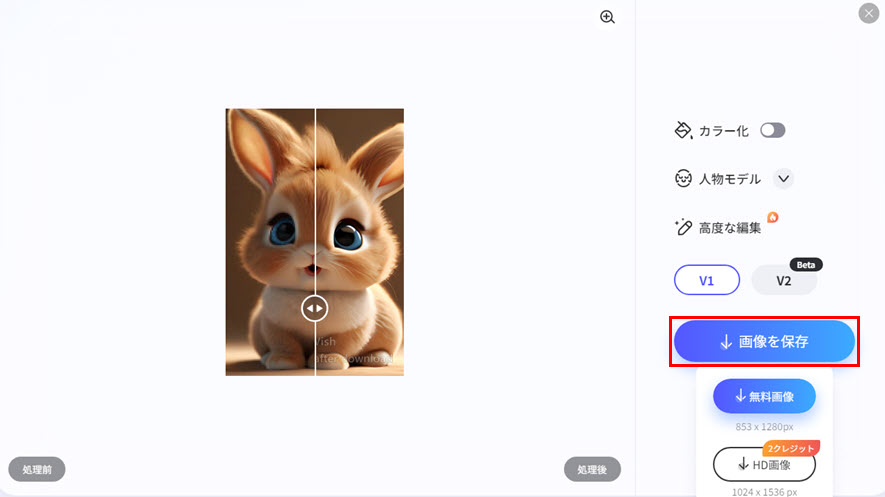
画像の画質を綺麗にするおすすめNo.2〜Fotor
- 📰 Fotor AIで画像の高画質化を実現
- 【入力形式】:jpg, png, webp, bmp
- 【入力方式】:アップロード、Fotorクラウドストレージ、Dropbox、スマホから
- 【バッチ処理】:○
- 【料金プラン】:無料プラン、都度課金、週間プラン、月間プラン、年間プラン
Fotorは、初心者でも簡単に扱える画像編集プラットフォームです。AI技術を駆使して、ぼやけた画像を鮮明化する「画像鮮明化」機能が特に人気です。また、鮮明化だけでなく、色補正やエフェクト追加など、他の編集機能も豊富に揃っています。
- 特徴
- 多彩な編集機能:画質を綺麗にした後、画像のトリミングやフィルターの追加など、様々な編集が行える
- 一括処理:最大50枚の画像を一度に処理できるため、大量の画像を効率よく高画質化したい方に最適
- 柔軟な入力方式:画像のアップロードは勿論、FotorクラウドやDropboxからの入力もサポート
- 高解像度への拡大 画質を向上させると同時に、画像を最大2倍まで拡大可能
- おすすめポイント
- 複数の編集を一度に行いたい方に最適で、画像をより高品質に仕上げたい場合にも重宝します。
- 🎬 オンラインで画像の画質を綺麗にする方法
- ❶ Fotorの画像高画質化機能ページを開き、「画像アップロード」によって、パソコンやスマホから画質の荒い画像を選択して、サイトにアップロードします。
- ❷ サイトが自動的にAIによって画像高画質化作業を行います。処理完了後、画質改善のビフォーアフター画像が表示されます。拡大ニーズがある場合、「変更する」をクリックして、画像を2倍に劣化せずにアップスケールします。
- ❸ 処理完了後、「ダウンロード」をクリックしたら、高画質化された画像がパソコン・スマホにダウンロードされます。
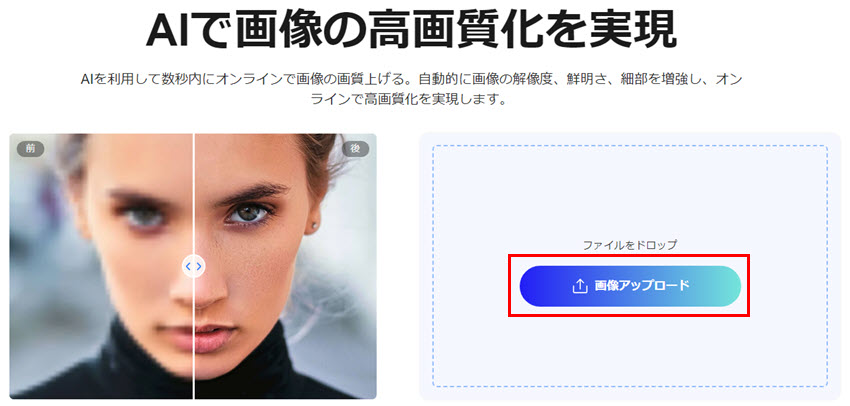
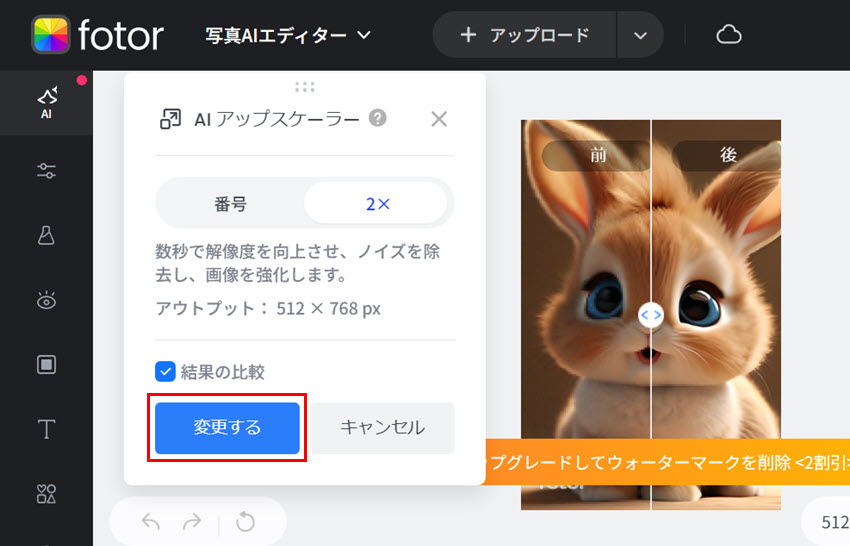
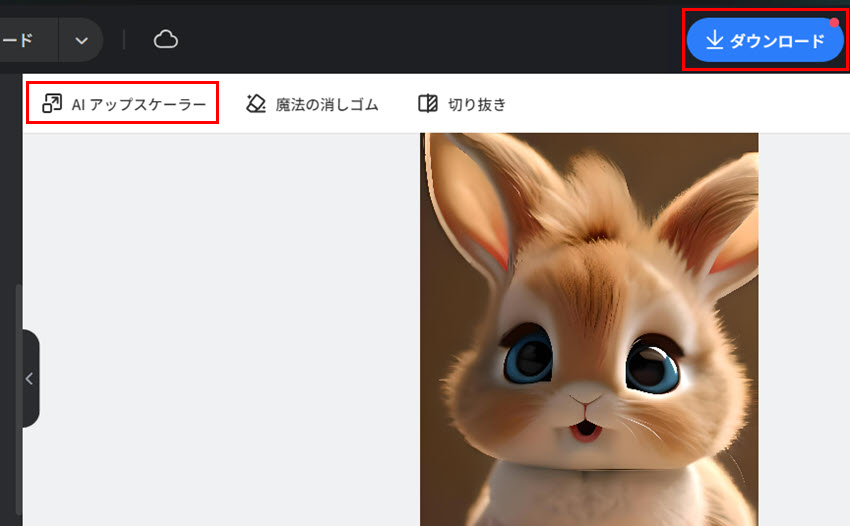
画像の画質を綺麗にするサイトおすすめNo.3〜Media.io
- 📰 Media.io 【無料】画像のAI 高画質化&鮮明化ができるサイト
- 【入力形式】:jpg, png, jpeg, bmp
- 【入力方式】:アップロード
- 【バッチ処理】:×
- 【料金プラン】:無料プラン、月額プラン、クレジットプラン
Media.io - AI 高画質化&鮮明化&画像拡大ツールは、AI技術を駆使して画像を高画質化し、鮮明にするオンラインツールです。AIがぼやけた画像を自動で補正し、くっきりとした鮮明な仕上がりを実現し、画質を落とさずに画像を最大8倍までアップスケールできるため、低解像度の画像でも細部まで美しく再現可能です。
- 特徴
- 無料プラン:プレビューと1日1回の書き出しを無料で行える
- 多機能プラットフォーム:画像高画質化だけでなく、色補正、ポートレート補正、拡大も可能
- 画像拡大:最大8倍まで画像を高画質のままで拡大できる
- おすすめポイント
- 画像編集だけでなく、他のファイル処理も行いたい方におすすめのツールです。
- 🎬 オンラインで画像の画質を綺麗にする方法
- ❶ Media.ioの画像高画質化機能ページを開き、「オンラインで試してみる」をクリックします。
- ❷ 右上のログインによって、アカウントにログインします。そして、「画像をアップロード」ボタンをクリックして、画質を改善したい画像をサイトにアップロードします。
- ❸ デフォルトでは、画像は拡大されます。拡大の必要がない場合、「補正」をクリックして、「処理」をクリックします。最後には、「ダウンロード」をクリックしたら、高画質化された画像がパソコン・iPhone・Androidスマホにダウンロードして保存されます。

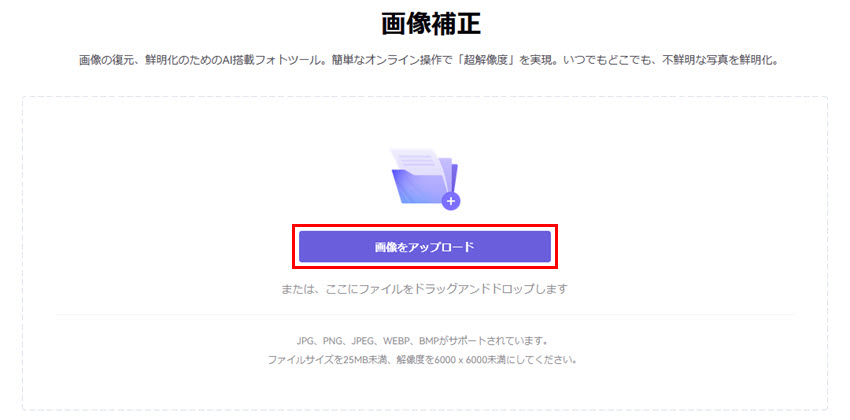
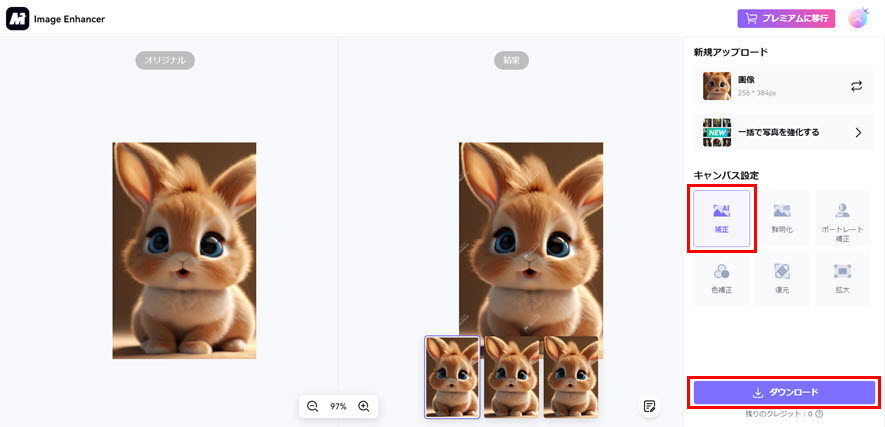
画像の画質を綺麗にするサイトおすすめNo.4〜HitPaw
- 📰 HitPaw Online AI Photo Enhancer
- 【入力ファイル】:PNG、JPEG、JPG、WEBP、TIFFなど
- 【入力方式】:アップロード、Dropbox、スマホから
- 【バッチ処理】:×
- 【料金プラン】:無料プラン、月額プラン、クレジットプラン
HitPaw Online Photo Enhancerは、高解像度化やノイズ除去に特化したオンラインツールです。特に顔写真やポートレートのディテールを際立たせる補正機能が充実しており、プロ仕様の仕上がりを求めるユーザーに支持されています。
- 特徴
- 顔のディテール補正:ぼやけた顔写真を鮮明化し、肌の質感や目元のディテールを強調
- 高度な機能:色付け、古い写真復元機能によって、古い白黒写真を綺麗にすることもできる
- 画像拡大:画像を最大8倍までぼやけずに拡大できる
- おすすめポイント
- 特にポートレートや人物写真を美しくしたい方に適しています。
- 🎬 オンラインで画像の画質を綺麗にする方法
- ❶ HitPaw Online Photo Enhancerの高画質化機能ページにアクセスして、アカウントをログインします。
- ❷ 「画像を選択」によって、ぼやけた画像をサイトにアップスケールします。
- ❸ 有料プランを利用している場合、AIモデルや拡大倍数などを設定して、「ダウンロード」ボタンをクリックしたら、高画質化した画像がパソコンにダウンロードされます。
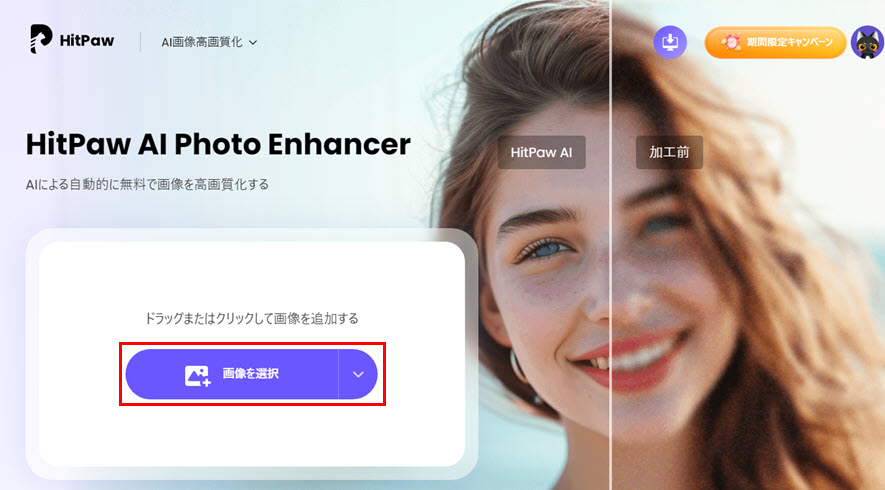
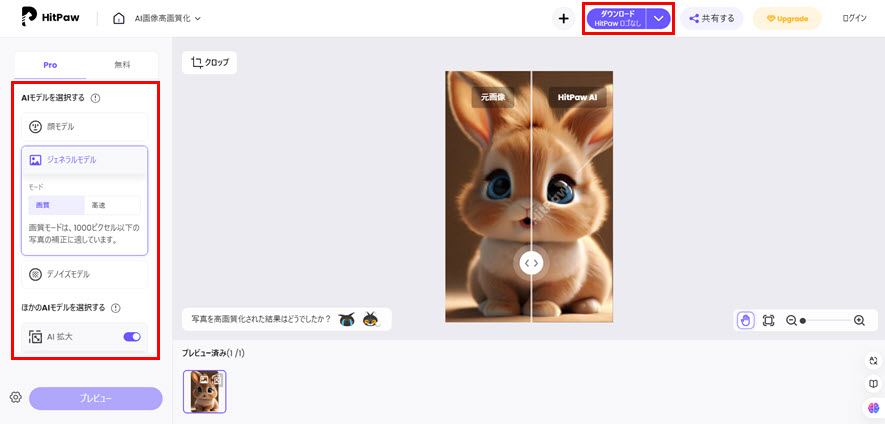
画像の画質を綺麗にするサイトおすすめNo.5〜VanceAI
- 📰 VanceAI AI技術で画像を高画質にする
- 【入力形式】:jpg, jpeg, png
- 【入力方式】:アップロード
- 【バッチ処理】:×
- 【料金プラン】:定額制、従量制
VanceAIは、AI技術を活用したオンライン画像高画質化ツールで、低画質の画像を手軽に高品質な仕上がりに改善できます。
- 特徴
- 処理モード:「拡大」「鮮明化」「ノイズ除去」の3つの処理モードによって効率よく画像を改善できる
- AI拡大モデル:画像、アニメ、アート&CG、テキスト、スーパー拡大の5つのAIモデルを選択可能
- 拡大倍数:最大8倍まで画像をアップスケールできる
- おすすめポイント
- VanceAIは、多機能なAIモデルで画像を最大8倍まで高画質に拡大しつつ、ぼかしやノイズも自動で除去できる万能ツールです。
- 🎬 オンラインで画像の画質を綺麗にする方法
- ❶ VanceAIの画像高画質化機能ページを開き、「アップロード」ボタンによって、画質の荒い画像をサイトにアップロードします。
- ❷ 画像拡大倍数やAIモデルなどを設定して、「処理を開始」をクリックします。
- ❸ 「透かしなしでダウンロード」をクリックしたら、高画質化した画像がパソコンに保存されます。
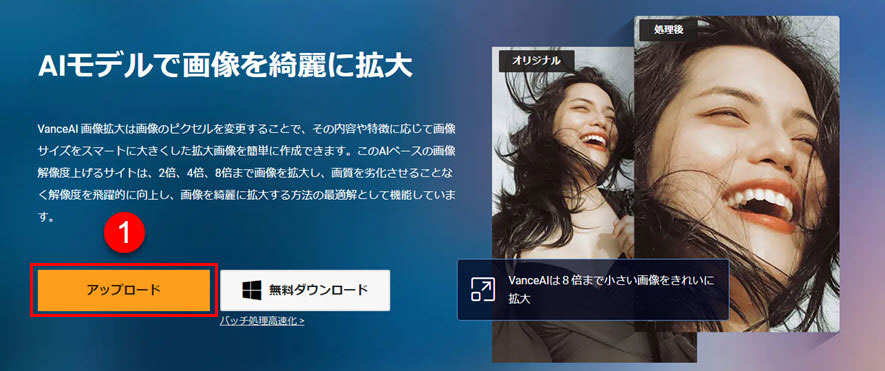
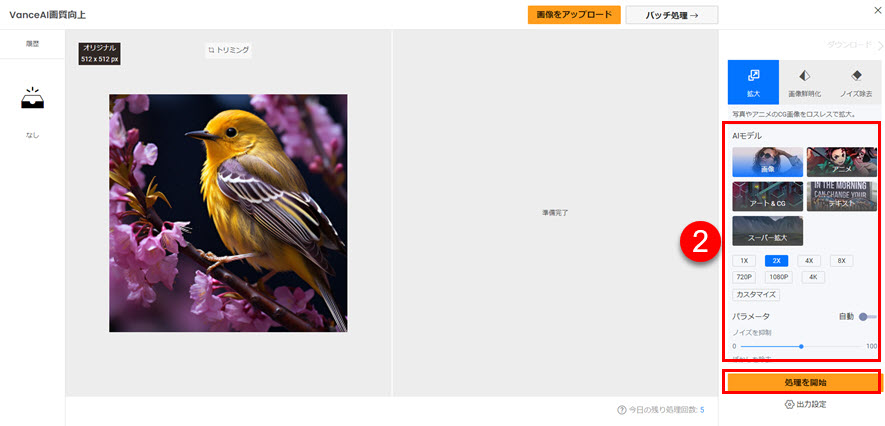
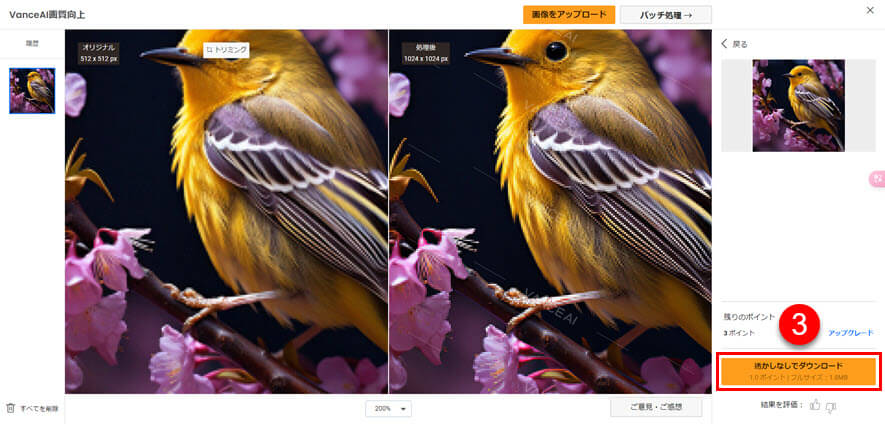
画像の画質を綺麗にするサイトメリット&デメリット
画像の画質を向上させるオンラインサイトは、手軽さと高機能性から多くの人に利用されています。しかし、それぞれメリットとデメリットがありますので、選択の際にはこれらを考慮することが重要です。
- メリット
- 簡単操作:専門知識不要で直感的に使える
- 迅速な処理:ソフトのインストールが不要で短時間で画像を高画質化可能
- コスト効率:無料またはリーズナブルなプランが利用可能
- デメリット
- インターネット依存:オンライン環境が必要
- プライバシー懸念:アップロードした画像の取り扱いが不明な場合がある
- 処理限界:一部のサイトでは高解像度画像や特殊フォーマットが非対応
- 料金制限:無料プランは機能制限や透かしが入る場合がある
より安全&高品質で画像の画質を上げる方法
オンラインサイトには手軽さと利便性がある一方で、画像の品質や処理速度、プライバシー面に不安を感じる方もいるかもしれません。そのような場合には、Aiarty Image Enhancerのようなパソコンソフトを選ぶことで、より高品質な仕上がりと安心感を得られるでしょう。
- 使いやすい:初心者向けに開発されたため、めっちゃ使いやすい。
- 効果的:精度の高いAIで、画像を劇的に高画質にすることが可能。
- 効率性:最大100枚の画像を同時に処理、効率性の向上を実現。
- 無料:すべての機能が無料で利用できます。
- Aiarty Image Mattingがおすすめの理由
- Aiarty Image Enhancerは、ノイズ除去、解像度アップ、自然な画質補正のすべてにおいて高い精度を発揮します。特に、オンラインツールでは対応しきれない大規模な処理や複雑な画質補正が必要な場合にその真価を発揮します。さらに、リーズナブルな価格設定と柔軟な機能性で、コストパフォーマンスにも優れています。
- 高品質な画像編集を求めるなら、Aiarty Image Enhancerが最適な選択肢です。
画像の画質向上に特化したオンラインツールやソフトウェアが数多くある中で、Aiarty Image Enhancerはその中でも特に優れた性能を誇るAI画像エンハンサーです。簡単な操作でプロフェッショナルな仕上がりを実現し、多くのユーザーから高評価を得ています。
- 🎬 Aiarty Image Enhancerで画像の画質を上げる方法
- まずAiarty Image Enhancerをパソコンにダウンロードしてインストールしましょう。
- ❶ Aiarty Image Enhancerを起動して、【AI細部加工】のエリアで設定を行います。
- 🔶 【ハードウェア】では、画像高画質化処理を行うハードウェアを選択します。
- 🔶 追加する画像によって、【モデル】を「細部加工 GAN v2」または「鮮明化 Diff v2」または「写真向け v3」に設定します。画面の左側ではリアルタイムでプレビューできるので、実際効果によって選択しましょう。
- 🔶 【拡大】では、「2x」/「4x」/「8x」/「1K」/「2K」/「4K」/「8K」にアップスケールすることもできるし、解像度を変更せずに、高画質化のみ実行可能な「画像強化(1x)」に設定することもできます。
- 🔶 「2-パス処理」にチェックを入れます。
- ❷ ドラッグ&ドロップによって、カラー化した昔の写真をソフトに追加します。そして、ソフトが自動的に写真の画質をきれいに処理します。
- ❸ 解像度や画質が満足できない場合、もう一度【AI細部加工】のエリアで設定を行います。
- ❹ 処理後、高画質化した写真のフォーマットや保存先などを選択して、最後に右下の「RUN」ボタンをクリックしてください。
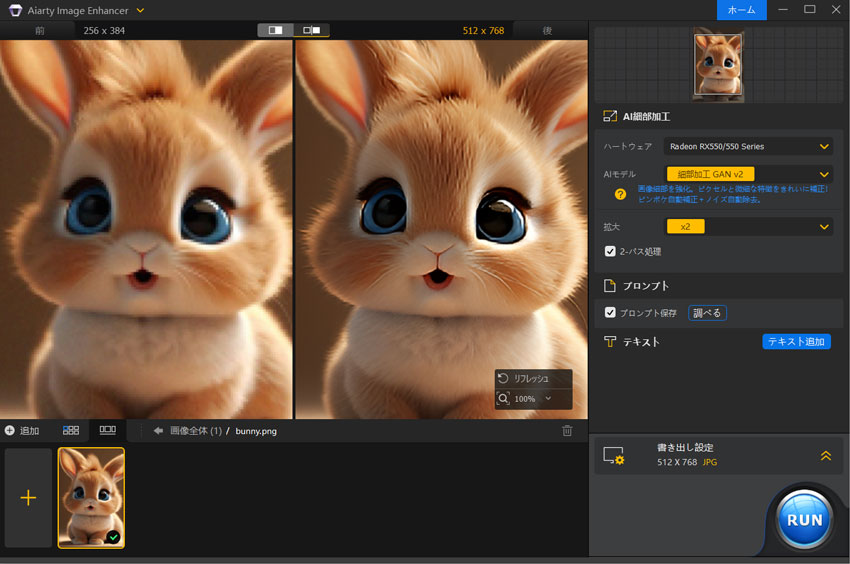

この記事を書いた人:なな
画像処理と人工知能に興味があります。AI技術を活用した画像高画質化、生成、背景透過・変更についての記事を執筆し、読者にわかりやすく手法やソフトの使い方、問題点を伝えています。